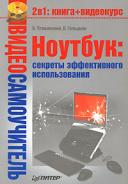Книга: Ноутбук: секреты эффективного использования
Некоторые клавиатурные команды редактора Microsoft Word
Некоторые клавиатурные команды редактора Microsoft Word
В программе Microsoft Word применяется такое большое количество клавиатурных команд, что для рассказа обо всех потребуется целая книга. Поэтому мы упомянем лишь о некоторых из них – чаще всего используемых и, на наш взгляд, самых полезных.
Перемещаться по документу можно при помощи клавиш управления курсором. Одновременное нажатие с ними клавиши Ctrl ускоряет процесс навигации.
Ctrl+¬ или Ctrl+® перемещает курсор в соответствующем направлении на одно слово[6], а Ctrl+– или Ctrl+Ї – на один абзац[7]. Ctrl+Page Up и Ctrl+Page Down перемещают курсор на следующую страницу документа (а не на следующий фрагмент текста, умещающийся на экране, как в случае нажатия клавиш Page Up и Page Down без Ctrl). И, наконец, Ctrl+Home и Ctrl+End перебрасывают курсор в начало и конец документа соответственно.
Напомним клавиатурные команды для форматирования, хотя они, наверное, знакомы всем пользователям. Прежде всего следует выделить нужный фрагмент. Это можно сделать с помощью клавиш управления курсором в сочетании с удерживаемой нажатой клавишей Shift. Для выделения всего текста служит сочетание Ctrl+A.
Сочетание Ctrl+B (запомнить просто: по первой букве слова Bold, полужирный) делает начертание букв полужирным, Ctrl+I (Italic) – наклонным, а Ctrl+U (Underline) – подчеркнутым.
Хотите поменять шрифт? Нажмите Ctrl+Shift+F и выберите соответствующую гарнитуру из раскрывающегося списка на панели инструментов. Желаете изменить стиль? Используйте сочетание клавиш Ctrl+Shift+S.
Немногие пользователи знают, как отменить все издевательства над фрагментом! Нажмите Ctrl+Shift+N – и все параметры форматирования изменятся на обычные (то есть на заданные в стиле Обычный используемого вами шаблона).
Внимание!
Пошаговая отмена выполненных действий выполняется нажатием известной комбинации Ctrl+Z, а отмена отмены (возврат) – Ctrl+Y.
Очень полезна, хотя и малоизвестна, клавиатурная команда Shift+F3, которая позволяет произвольно изменять регистр букв в выделенном фрагменте. Например, слова, набранные строчными буквами, при однократном нажатии этого сочетания превращаются в начинающиеся с заглавных букв, а при повторном – в набранные прописными буквами.
Часто нужно отформатировать абзац. Для выравнивания текста по левому краю нажмите Ctrl+L (Left), по правому – Ctrl+R (Right), а по ширине – Ctrl+J (Justify). Центрировать абзац можно… нет, не нажав Ctrl+C (как вы знаете, эта комбинация зарезервирована для копирования фрагмента), а с помощью сочетания Ctrl+E. Кстати, чтобы изменить выравнивание отдельного абзаца, необязательно выделять его – достаточно установить курсор в любое его место и нажать соответствующее сочетание клавиш.
При работе с документом пригодится также знание клавиатурных сочетаний для создания нового файла – Ctrl+N, записи имеющегося – Ctrl+S, открытия ранее записанного – Ctrl+O, печати – Ctrl+P. Запомнить их просто – по первым буквам слов New, Save, Open и Print соответственно.
Внимание!
Текстовый редактор Microsoft Word позволяет переназначать клавиатурные команды произвольным образом. Однако это следует делать лишь опытным пользователям.
- Как уменьшить размер документа Microsoft Word?
- Интеграция Windows SharePoint и Microsoft Office
- 3.7 Система Microsoft Exchange 2000 и NAS
- 7.4 Технология виртуализации хранилища от компании Microsoft
- Команды и формирование культуры по инициативе сверху
- Продукты и технологии Microsoft SharePoint
- Извлечение и возврат документов в приложениях Microsoft Office 2007
- Создание рабочих областей для документов из приложений Microsoft Office 2007
- Часть III Пакет Microsoft Office
- 5.2. Основные приемы работы, элементы текстового редактора
- Как в документ Microsoft Word вставить текст, в котором отсутствует форматирование?
- Foreword